HOW TO
Erstellen eines Modells für Wassereinzugsgebiete mithilfe eines digitalen Höhenmodells in ArcGIS Pro
Zusammenfassung
Mit dem Werkzeug "Wassereinzugsgebiet" (Spatial Analyst) in ArcGIS Pro wird ein abgegrenztes Wassereinzugsgebiete-Raster erstellt, indem Bergkämme zwischen Wassereinzugsgebieten identifiziert werden. Dies ist hilfreich zum Verständnis des Drainagesystems eines Gebiets, indem identifiziert wird, wo und wie viele Wassereinzugsgebiete sich innerhalb des Gebiets befinden.
Im folgenden Artikel wird ein Workflow zum Erstellen eines Modells für Wassereinzugsgebiete mithilfe eines digitalen Höhenmodells (DEM) in ArcGIS Pro beschrieben.
Vorgehensweise
Note: The workflow below requires the Spatial Analyst license. Refer to ArcGIS Pro: Enable the Spatial Analyst extension for more information.
- Führen Sie das Werkzeug "Füllung" für das DEM aus, um die Senken im Oberflächen-Raster zu füllen und kleine Unregelmäßigkeiten in den Daten zu entfernen.
- Navigieren Sie in ArcGIS Pro zu Analyse > Werkzeuge, um den Bereich Geoverarbeitung zu öffnen.
- Suchen Sie im Bereich Geoverarbeitung nach dem Werkzeug Füllung (Spatial Analyst), und klicken Sie darauf.
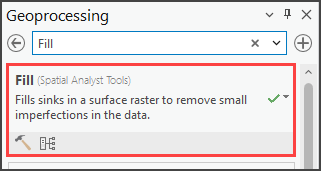
- Wählen Sie auf der Registerkarte Parameter des Bereichs Füllung ein DEM für den Parameter Eingabe-Oberflächen-Raster aus. In diesem Beispiel ist der Layer "River Systems" ausgewählt.
- Überprüfen Sie den Pfadnamen für den Parameter Ausgabe-Oberflächen-Raster. In diesem Beispiel ist "RiverSystemFill" angegeben.
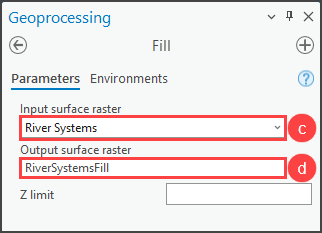
- Geben Sie bei Bedarf das Z-Limit ein. Weitere Informationen zu den Werkzeugparametern finden Sie unter ArcGIS Pro: Füllung (Spatial Analyst).
- Klicken Sie auf Ausführen.
Die folgende Abbildung zeigt einen Vorher-Nachher-Vergleich kleiner Unregelmäßigkeiten im DEM-Layer, die mit dem Werkzeug "Füllung" korrigiert wurden.
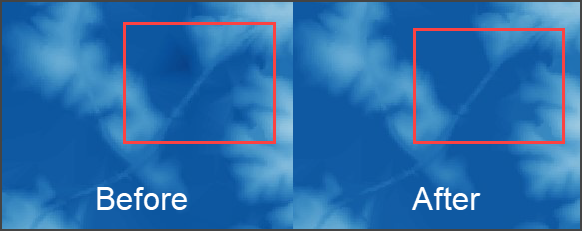
- Führen Sie das Werkzeug "Fließrichtung" aus.
- Suchen Sie im Bereich Geoverarbeitung nach dem Werkzeug Fließrichtung (Spatial Analyst), und wählen Sie es aus.
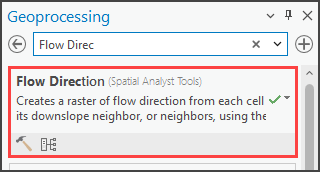
- Wählen Sie auf der Registerkarte Parameter des Bereichs Fließrichtung die Ausgabe aus Schritt 1 für den Parameter Eingabe-Oberflächen-Raster aus. In diesem Beispiel ist der Layer "RiverSystemsFill" ausgewählt.
- Überprüfen Sie den Pfadnamen für den Parameter Ausgabe-Fließrichtungs-Raster. In diesem Beispiel ist "FlowDirectOut" angegeben.
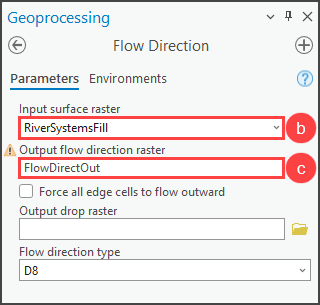
- Klicken Sie auf Ausführen.
Die folgende Abbildung zeigt den Ausgabe-Layer nach dem Ausführen des Werkzeugs "Fließrichtung".
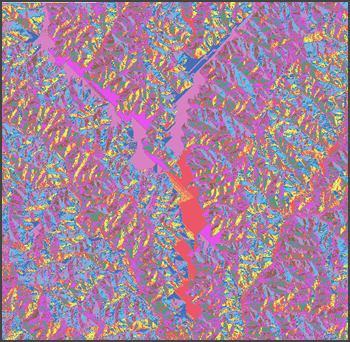
- Führen Sie das Werkzeug "Wassereinzugsgebiet" aus.
- Suchen Sie im Bereich Geoverarbeitung nach dem Werkzeug Wassereinzugsgebiet (Spatial Analyst), und wählen Sie es aus.
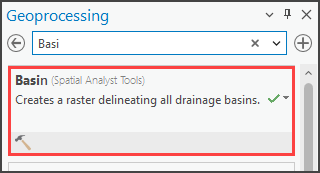
- Wählen Sie auf der Registerkarte Parameter im Bereich Wassereinzugsgebiet die Ausgabe aus Schritt 2 für den Parameter D8-Eingabe-Fließrichtungs-Raster aus. In diesem Beispiel ist der Layer "FlowDirectOut" ausgewählt.
- Überprüfen Sie den Pfadnamen für den Parameter Ausgabe-Raster. In diesem Beispiel ist "BasinModel" angegeben.
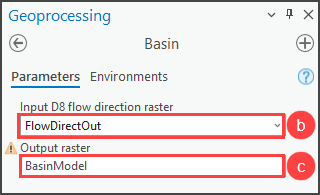
- Klicken Sie auf Ausführen.
Die folgende Abbildung zeigt das Modell für Wassereinzugsgebiete nach dem Ausführen des Werkzeugs "Wassereinzugsgebiet". Jedes Wassereinzugsgebiet wird mit einer anderen Farbe repräsentiert.
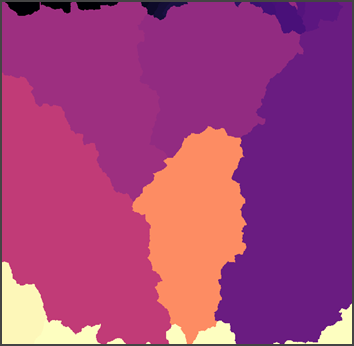
Artikel-ID: 000029394
Unterstützung durch ArcGIS-Experten anfordern
Beginnen Sie jetzt mit dem Chatten

